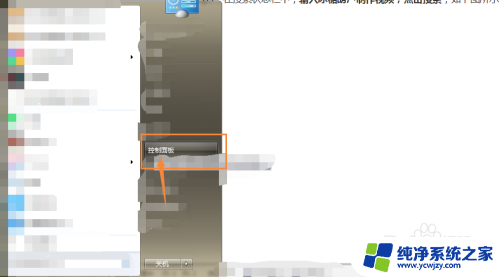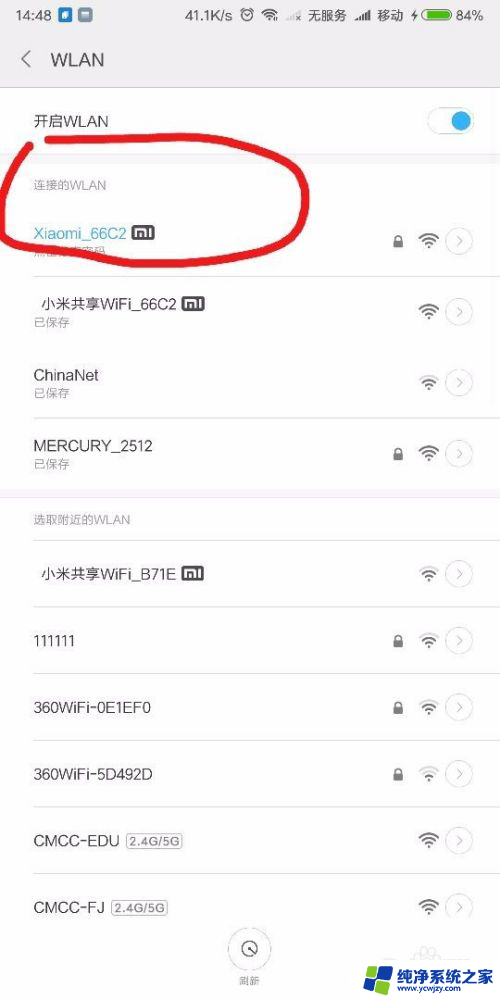iphone投影到macbook
在日常生活中,我们经常会遇到需要在大屏幕上展示iPhone上的内容的情况,而如果你有一台MacBook,那么你可以通过将iPhone投影到MacBook上来实现这一目的。接下来让我们一起来了解一下iphone投影到MacBook的具体教程和操作步骤。通过简单的设置和连接,你就可以轻松实现iPhone投屏到Mac的功能,让你的工作和娱乐更加便捷和高效。
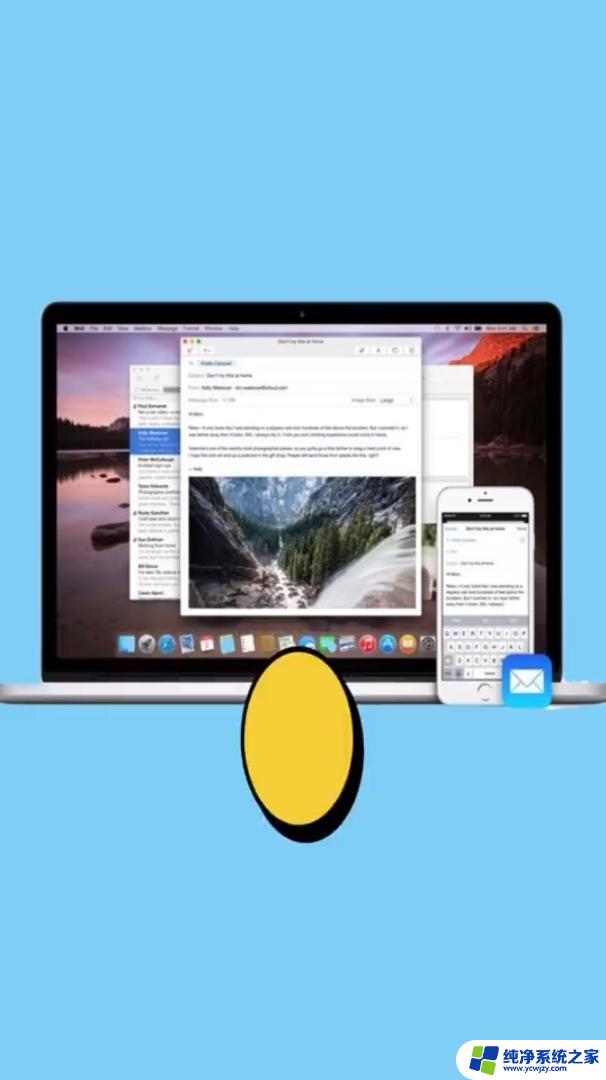
iphone投屏到mac教程:
官方推荐
方法1:用数据线
- 1.使用lightning线缆将iPhone和Mac连接;
- 2.在Mac上打开 QuickTime;
- 3.里面选择视频来源为iPhone 就可以看到实时画面;
方法2:用airplay
- 1.Mac上必须安装 Air play server服务端才可以实现;
- 2.安装好之后启用服务;
- 3.在iPhone的控制中心 选择airplay 就可以看到Mac了;
- 4.要求两台设备必须在同一个WiFi下;
网友方法
方法1:
- 1.打开QuickTime player;
- 2.点文件—新建影片录制;
- 3.出现你的脸后,按录制按钮旁边的选项,选iphone名字;
- 4.前提是数据线连上,而且OS X 10.10以上。
方法2:
- 1.首先确保你的iPhone和Mac连接到同一个局域网中,并且在你的Mac上安装AirServer这款软件;
- 2.Mac安装完成以后。查看你的iPhone,会看到一个AirPlay的选项;
- 3.点击打开后,选择你要投射的mac电脑。就可以在Mac上面显示你的手机屏幕了。
更多精彩资讯关注IT百科。
以上就是将iPhone投影到Macbook的全部内容,如果您遇到此问题,不妨尝试按照以上方法解决,希望能对大家有所帮助。